Белешка
Приступ овој страници захтева ауторизацију. Можете покушати да се пријавите или промените директоријуме.
Приступ овој страници захтева ауторизацију. Можете покушати да промените директоријуме.
Управљање Power Platform у великој мери у бројним окружењима, у распону од стотина до десетина хиљада, представља значајан изазов и за покретање и за ИТ тимове. Да би се решила ова сложеност, групе за окружење нуде врхунско решење за управљање дизајнирано да поједностави задатке управљања организовањем окружења у логичке колекције и спровођењем јединствених политика и конфигурација.
Замислите групу окружења као "фасциклу" за ваша окружења. Администратори могу групирати равну листу окружења у структуриране групе на основу критеријума као што су пословна јединица, пројекат, географска регија или сврха. Стварањем ових логичких колекција, ИТ тимови добијају могућност управљања више окружења истовремено и ефикасно имплементирају политике безбедности, управљања и усклађености у великој мери кроз централно управљана правила. Овај централизовани приступ елиминише потребу за конфигурисањем сваког окружења један по један, обезбеђује конзистентност, значајно смањује административне трошкове и спречава проблеме као што су заношење конфигурације и хаотичне праксе управљања уобичајене у опсежним применама.
Белешка
- Групе окружења могу садржавати само управљана окружења.
- Свако окружење може припадати само једној групи, а групе се не могу преклапати или бити угнежђене.
- Окружења у групи могу обухватити различите регионе и типове све док се њима управља.
- Окружења се могу преносити између група уклањањем из једне и додавањем у другу.
Правила
Кључна предност група за заштиту животне средине је њихова способност да спроведу управљање на скали кроз правила. Групе окружења омогућавају администраторима станара да дефинишу правила која аутоматски примењују стандардизована подешавања или политике у свим окружењима чланова. Ова правила обухватају критичне области управљања окружењем, као што су безбедност и дељење, омогућавање АИ функција, политике задржавања података и управљање животним циклусом апликација (АЛМ).
Када се правило објави на нивоу групе за заштиту животне средине, оно се примењује у сваком окружењу унутар те групе. То значи да одговарајућа поставка или политика постаје закључана (само за читање) у појединачним окружењима, осигуравајући да локални системски администратори не могу да модификују или заобиђу ова централно дефинисана правила. Све накнадне измене могу бити направљене само од стране администратора станара са одговарајућим правима уређивања на нивоу групе окружења.
Сазнајте више о правилима доступним у Правилима за групе животне средине.
Белешка
- Изузеци по окружењу тренутно нису подржани.
- Када се окружење дода у групу, оно наслеђује објављена правила групе.
- Када се окружење уклони, оно задржава последњу примењену конфигурацију из правила групе, али постаје откључано, омогућавајући локалном администратору да га модификује у будућности.
Случајеви коришћења и сценарији за групе окружења
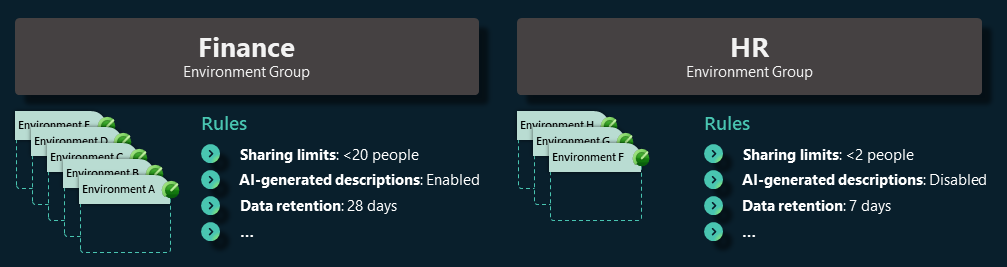
Групе за заштиту животне средине су флексибилне. Без обзира да ли је потребно да спроведете усклађеност по регионима, обезбедите личне сандбок просторе за произвођаче, селективно уведете АИ функције или стандардизујете развој и тестирање у односу на производне праксе, групе окружења могу се прилагодити тако да одговарају. Неки уобичајени случајеви коришћења и сценарији у којима групе окружења додају вредност укључују:
Окружења за личну продуктивност
Када користите подразумевано усмеравање окружења, сваки произвођач може аутоматски добити своје лично окружење за програмере. Најбоља пракса је да се ова окружења ставе у наменску групу док се стварају. На пример, можда ћете желети групу под називом Лична продуктивност. Унутар ове групе, примењују правила која третирају свако окружење као сигуран, индивидуални сандбок. На пример, ограничите дељење агената како бисте спречили случајно излагање рада у току и укључите помагала за продуктивност као што је садржај добродошлице произвођача. Овај приступ изолује рад сваког корисника, слично као и свака особа која има своје OneDrive, и помаже у одржавању подразумеваног окружења чистим и сигурним.
Управљање АИ функцијама
Организације које истражују могућности АИ могу користити групе окружења за увођење функција на контролисан и намеран начин. На пример, предузеће може да створи Цопилот Пилот групу са сандбок окружењима у којима су АИ функције укључене за рано тестирање и повратне информације. Истовремено, производња или осетљива окружења могу остати у посебној групи са постепеним временским оквиром увођења. Ова поставка подржава сигурно, фазно усвајање, а тимовима даје простор за експериментисање и изградњу спремности. Како самопоуздање расте, администратори могу ажурирати правила како би проширили приступ Цопилот-у на више група или преместили окружења између њих. Ово обезбеђује јасан и управљив пут ка широј употреби АИ.
Глобална стратегија заштите животне средине
Велике организације са много окружења могу групирати окружења по организационим јединицама, као што су одељење, регион или подружница. На пример, глобално предузеће може имати одвојене групе за Северну Америку, Европу и АПАЦ окружења за спровођење правила о усклађености и резиденцији података специфичних за регион. Група сваког региона може имати правила која су усклађена са локалним прописима или пословним политикама, као што је укључивање одређених функција само тамо где је то дозвољено. Ова структура доноси ред у пространом окружењу и олакшава масовну примену ажурирања или промене политике.
Развој вс. производна окружења
У АЛМ стратегији, можете раздвојити окружења по животном циклусу, као што су развој, тестирање и производња. Користећи групе окружења, администратор може креирати групу за развој / тестирање са опуштеним политикама као што је она која омогућава неке функције прегледа или неуправљана прилагођавања за агилност, и производну групу са строжим правилима као што је она која присиљава проверу решења, блокира прегледе или неуправљане промене, или која има дуже задржавање резервне копије ради сигурности. Овај приступ одржава високе стандарде у производним окружењима, а развојним тимовима даје флексибилност која им је потребна за иновације. Помаже у постизању снажне равнотеже између управљања и продуктивности.
Креирајте групу окружења
Завршите следеће кораке да бисте креирали нову групу окружења у админ центру Power Platform .
- пријавите се у Power Platform Админ центар као Power Platform администратор станара.
- Изаберите Манаге у окну за навигацију.
- У окну Управљање изаберите Групе окружења.
- На страници Групе животне средине, изаберите Нова група .
- У окну Креирај групу које се појављује:
- Додајте име за своју групу у поље Име , као што је Лична продуктивност.
- Додајте кратак опис групе у поље Опис .
- Изаберите Креирај.
Након неколико тренутака, нова група се појављује на листи група окружења. У овом тренутку, група је празна (не садржи окружења) и ниједно од њених правила није конфигурисано. Сада можете да додате окружења и конфигуришете правила, по потреби.
Белешка
Ако више волите да радите изван админ центра Power Platform , Power Platform for Admins ВКСНУМКС (преглед) конектор нуди алтернативно решење. Омогућава креирање и брисање група окружења и могућност додавања или уклањања окружења из ових група окружења, олакшавајући могућности за аутоматизацију.
Конфигуришите правила за вашу групу окружења
Након што креирате групу окружења, Power Platform администратори станара могу одмах додати управљана окружења или конфигурисати правила групе. Оба приступа функционишу, али имајте на уму да се у свим окружењима примењују само објављена правила.
- пријавите се у Power Platform Админ центар као Power Platform администратор станара.
- Изаберите Манаге у окну за навигацију.
- У окну Управљање изаберите Групе окружења.
- На страници Групе окружења изаберите групу коју сте креирали.
- Изаберите картицу Правила за ту групу. Видите листу доступних правила.
- Изаберите правило да бисте отворили панел за конфигурацију. Подесите га по потреби, а затим Сачувајте правило. Поновите овај корак за сва правила која желите да конфигуришете у овој групи.
- Изаберите Објави правила дугме у командној траци.
Следећи снимак екрана приказује поставку на нивоу окружења која је закључана правилом групе окружења.
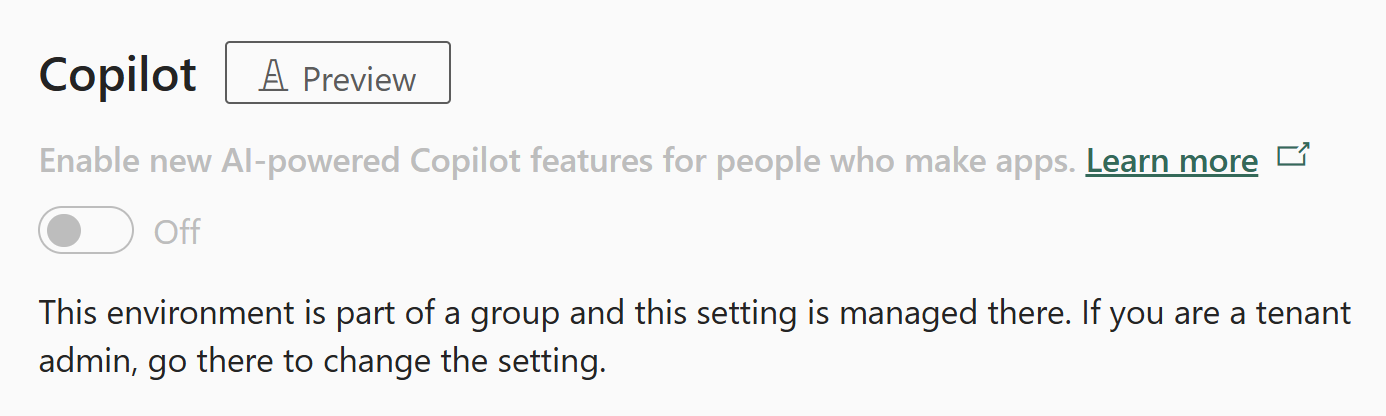
Белешка
- Конфигуришите само правила која су релевантна за ваш сценарио.
- Нетакнута правила се управљају на нивоу животне средине.
- Ажурирана правила се појављују подебљаним словима са звездицом (*) док се не објаве. Не заборавите да поново објавите правила да бисте применили промене у различитим окружењима.
Усмјеравање окружења у вашу групу окружења
Један моћан начин коришћења група окружења је у комбинацији са подразумеваним рутирањем окружења. Уместо да нови произвођачи граде у заједничком подразумеваном окружењу, усмеравање окружења предвиђа наменско окружење за програмере за сваког произвођача и опционо га додељује групи окружења по вашем избору. Ако желите да се сва нова развојна окружења аутоматски ставе под одређену групу – и на тај начин одмах управљају њеним правилима – подесите усмеравање окружења да упућује на ту групу.
- Изаберите Манаге у окну за навигацију.
- У окну Управљање изаберите Групе окружења.
- Изаберите Енвиронмент Роутинг дугме у командној траци.
- У одељку Група животне средине, изаберите групу у којој желите да се креирају нова окружења за програмере.
- Изаберите ставку Сачувај.
Убудуће, кад год нови произвођач покрене стварање личног окружења за програмере, платформа аутоматски ствара своје окружење унутар одређене групе. Окружење долази унапред конфигурисано као управљано окружење са свим правилима групе која су већ примењена од самог почетка. Произвођач не мора да изабере окружење или да постави било шта. Произвођач је усмерен директно у управљани простор који је ИТ унапред дефинисан. Администратори добијају мир знајући да чак и аутоматски креирана окружења прате организационе политике, а произвођачи добијају окружење спремно за употребу без потребе да брину о конфигурацији.
Белешка
Ако је група окружења изабрана за рутирање, али касније одлучите да је промените, можете ускладити подешавање рутирања окружења да укаже нова окружења на другу групу. Постојећа окружења за програмере остају у било којој групи која су првобитно постављена, осим ако се не померају ручно.
Додајте окружења у групу окружења
Поред коришћења рутирања за нова окружења, можете ручно додати постојећа окружења у групу у било ком тренутку.
- Изаберите Манаге у окну за навигацију.
- У окну Управљање изаберите Групе окружења.
- Изаберите циљну групу (групу у коју желите да додате окружења).
- Изаберите дугме Додај окружења у командној траци.
- Изаберите једно или више окружења са листе.
- Изаберите Додај.
Белешка
- Окружења без Dataverse не могу бити изабрана у бирачу.
- Ако изаберете окружење које има Dataverse, али није управљано, можете га аутоматски надоградити као део додавања у групу.
Ручно креирајте окружења у групи
Када ручно креирате ново окружење, можете изабрати да га поставите у групу у време креирања.
- Изаберите Манаге у окну за навигацију.
- Идите на страницу Окружења .
- Изаберите Нови у командној траци.
- Изаберите групу за креирано окружење.
- Унесите остале детаље.
- Изаберите ставку Сачувај.
Одабиром групе овде, окружење се креира као управљано окружење унутар те групе, аутоматски наслеђујући правила групе приликом креирања. Ако ниједна група није изабрана, окружење се креира изван било које групе. Увек га можете додати у групу касније.
Уклоните окружење из групе окружења
Можете уклонити окружење из групе ако му је потребно јединствено управљање или ако сте га створили случајно.
- Изаберите Манаге у окну за навигацију.
- У окну Управљање изаберите Групе окружења.
- Изаберите групу.
- Изаберите окружење које желите да уклоните.
- Изаберите Уклони из групе на командној траци.
Након уклањања, окружење задржава конфигурацију коју је претходно применила група. Међутим, његова подешавања и политике су сада откључане, омогућавајући администратору локалног окружења да њима директно управља. Окружење памти последње познато стање из групе, али је сада слободно да се развија независно.
Избришите групу окружења
Ако група окружења више није потребна, администратори могу да је обришу да би избегли неред.
- Изаберите Манаге у окну за навигацију.
- У окну Управљање изаберите Групе окружења.
- Изаберите групу окружења коју желите да избришете.
- Изаберите Обриши групу на командној траци.
Важно
Када избришете групу, прво уклоните сва њена окружења и уверите се да ниједно окружење за програмере није усмерено на њу. Ако група и даље има окружења, видећете упозорење које вас спречава да избришете групу.
Познато ограничење
Ако сте објавили било које од следећих правила у вашој групи окружења, одговарајућа подешавања на нивоу окружења се преписују када се додају у групу: ограничења дељења, садржај добродошлице произвођача, провера решења, увид у коришћење, задржавање резервних копија и генеративна подешавања АИ. На пример, ако сте објавили ограничења дељења у вашој групи окружења, али сте већ имали садржај добродошлице произвођача и ограничења дељења постављена на нивоу окружења, након додавања окружења у групу, ограничења дељења се ажурирају како би одговарала ограничењима дељења групе и садржај добродошлице произвођача се ресетује.
Повезани садржај
Преглед управљаних окружења
Увид у употребу
Ограничите дељење
Политике података
Лиценцирање
Погледај потрошњу лиценце (преглед)
Подешавања станара